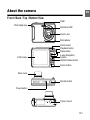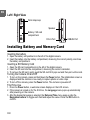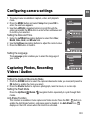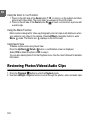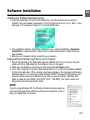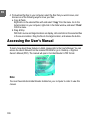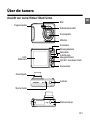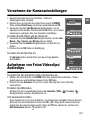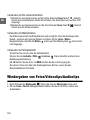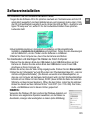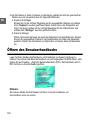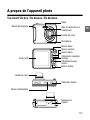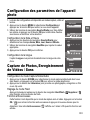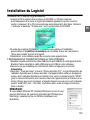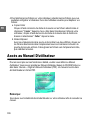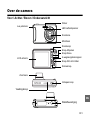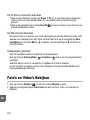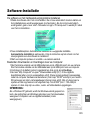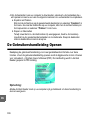Medion DIGITAL CAMERA LIFE P42001 MD 85919 de handleiding
- Categorie
- Actie sportcamera's
- Type
- de handleiding
Pagina wordt geladen...
Pagina wordt geladen...
Pagina wordt geladen...
Pagina wordt geladen...
Pagina wordt geladen...
Pagina wordt geladen...
Pagina wordt geladen...
Pagina wordt geladen...
Pagina wordt geladen...
Pagina wordt geladen...
Pagina wordt geladen...
Pagina wordt geladen...
Pagina wordt geladen...
Pagina wordt geladen...
Pagina wordt geladen...
Pagina wordt geladen...
Pagina wordt geladen...
Pagina wordt geladen...

001
DU
Over de camera
Voor / Achter / Boven / Onderaanzicht
Flitser
Zoomlens
Lus polsriem
Microfoon
Knop Menu
LCD-scherm
4-wegnavigatieknoppen
Ontspan knop
Voedingsknop
LED zelfontspanner
Knop OK/ Anti-trillen
Zoomknop
Knop Afspelen
Scèneknop
Zoomlens
Statiefbevestiging
ON / OFF
3X OPTICAL ZOOM

DU
002
Linker-/Rechteraanzicht
De Batterijen en Geheugenkaart Plaatsen
De batterijen plaatsen
1. Open het batterijvak aan de linkerzijde van de digitale camera.
2. Plaats de batterijen in het batterijvak en houd rekening met de correcte polariteit. Sluit het
batterij-vak.
Een SD-Geheugenkaart Plaatsen
1. Open het vak voor de SD-kaart aan de linkerzijde van de digitale camera.
2. Plaats de SD-kaart in de geheugenkaartsleuf en let op de juiste richting.
3. Om de SD-kaart te verwijderen, duwt u voorzichtig tegen de kaart tot deze uit de sleuf
springt. Trek de kaart voorzichtig uit.
De Camera In- en Uitschakelen
1. Om de camera in te schakelen, houdt u de knop Voeding ingedrukt. Het
initialisatiescherm wordt weergegeven en de camera is nu klaar om foto's te maken of
videoclips op te nemen.
2. Druk op de knop Voeding om de camera uit te schakelen. De camera wordt
uitgeschakeld.
Eerste Gebruik
1. Druk op de knop Voeding. Een welkomstscherm wordt weergegeven op het LCD-
scherm.
2. Als de camera voor de eerste keer wordt ingeschakeld, verschijnt het menu Taal
automatisch nadat u de camera hebt ingeschakeld.
3. Nadat u de gewenste taal hebt geselecteerd, verschijnt het menu Datum & tijd. Gebruik
de Navigatieknoppen om elk veld te schakelen en de waarde aan te passen. Druk op de
knop OK om te bevestigen.
Batterijvak/
SD-kaartsleuf
Luidspreker
Lus polsriem
DC-in poort
USB/AV-poort

003
DU
De camera-instellingen configureren
1. Het instellingsmenu is beschikbaar in elke opname- en
weergavemodus.
2. Druk op de knop MENU en kies Instelling druk vervolgens op
OK om het submenu te openen.
3. Gebruik de navigatieknoppen links/rechts om door de opties te
schuiven en druk op de knop OK om verdere submenu's te
openen en uw selectie te bevestigen.
De datum en tijd instellen
1. Gebruik de navigatieknoppen links/rechts om een waarde te
selecteren in de velden Jaar, Maand, Datum, Uur en Minuut.
2. Gebruik de navigatieknoppen Omhoog/Omlaag om de correcte
waarde in te stellen.
3. Druk op de knop OK om te bevestigen.
De taal Instellen
Met de optie Taal kunt u de taal van uw keuze selecteren.
Foto’s, Video’s, Audio’s opnemen
De opname-/Videomodus-/Audiomodus instellen
1. Druk op de knop Scène om de opname/video/audio-modus te selecteren die u wilt
gebruiken, en druk op de knop OK om de gewenste modus in te schakelen.
2. Druk op de knop Ontspan om een foto te maken of een film op te nemen.
De Flitsermodus instellen
Druk op de navigatieknop Omhoog/flitser / verwijderen om door de flitsopties te
rollen.
Antitrilfunctie
Deze functie is beschikbaar in de opnamemodus Auto en Video. Druk op de knop OK/
om de antitrilfunctie in te schakelen en druk opnieuw om deze uit te schakelen. Een
pictogram voor de Anti-trilfunctie wordt weergegeven op het LCD-scherm wanneer
de functie is geactiveerd.
BESTANDSNR.
OPNIEUW INSTELLEN
DOORGAAN
DATUM & TIJD
2008 / 01 / 01 12 : 00
(
Jaar
)
Druk op OK wanneer klaar
TAAL
ENGLISH
DEUTSCH
FRAN
ç
AIS
ITALIANO

DU
004
De Functie in-/uitzoomen Gebruiken
1.Druk op de rechterkant van de knop Zoom T om in te zoomen op het onderwerp
zodat u foto's met meer details maakt. De zoomschuif wordt op het LCD-scherm
getoond.
2.Druk op de linkerkant van de knop Zoom W om uit te zoomen en een foto met een
grotere beeldhoek te maken.
De Macromodus Gebruiken
De macromodus is ontworpen voor close-upfotografie en kan alle details opnemen, zelfs
wanneer uw onderwerp zeer dicht bij de camera staat. Druk op de navigatieknop Naar
links/Macro om de modus Macro te openen. Het macropictogram verschijnt op
het LCD-scherm.
Snelweergave gebruiken
Een foto verwijderen tijdens het gebruik van Snelweergave:
Druk op de knop Omhoog/flitser / verwijderen waarna een bevestigingsscherm
verschijnt.
Selecteer Ja om de foto te verwijderen of op Nee om de foto te bewaren.
U kunt ook foto's verwijderen via het menu Weergave. Zie gebruikershandleiding voor
meer gedetailleerde informatie.
Foto’s en Video’s Bekijken
1. Druk op de knop Afspelen om naar de modus Afspelen te gaan.
2. Gebruik de navigatieknoppen links/rechts om door de foto's, video- en audioclips te
bladeren.

005
DU
Software-Installatie
De software en het hardwarestuurprogramma installeren
1.Plaats de software-cd in het cd-romstation. De cd zou automatisch moeten starten en
het installatiemenu wordt weergegeven (zie hieronder). Als de cd niet automatisch
wordt gestart, gaat u naar: start JUitvoeren en typt u "D:\setup.exe" in waarbij D:\ staat
voor het cd-romstation..
2.Twee installatieopties: Automatische installatie en Aangepaste installatie.
Automatische Installatie is aanbevolen. Volg de instructies op het scherm om het
stuurprogramma en de software te installeren.
3.Start uw computer opnieuw in voordat u uw camera aansluit.
Bestanden Downloaden en Overdragen naar uw Computer
1.Sluit het kleine uiteinde van de USB-kabel aan op de USB-/AV-poort van uw camera.
Sluit het andere uiteinde van de USB-kabel aan op de USB-poort van uw computer.
2.Controleer of de batterij correct is geplaatst en druk op de knop Voedings.
3.Ga naar "Mijn Computer" en open "Verwisselbare schijf (D:\)" of de volgende
beschikbare letter voor de verwisselbare schijf. (Deze camera gebruikt massaopslag
zodat de computer hardware zal detecteren.) Een map "DCIM" verschijnt (voor extern
SD-geheugen en intern camerageheugen) binnen deze schijf. Klik om deze map te
openen en klik nogmaals om de volgende map "nnnA1030" (nnn = 100~999) te
openen. In deze map zijn uw video-, audio- en fotobestanden opgeslagen.
OPMERKING:
Als u Windows XP gebruikt, wordt de Windows-wizard geopend en
kunt u de opdrachten van Windows gebruiken voor het downloaden,
weergeven of afspelen van uw digitale bestanden (zoals
weergegeven).

DU
006
4.Om de bestanden naar uw computer te downloaden, selecteert u de bestanden die u
wilt opslaan en kiest u een van de volgende manieren om uw bestanden te verplaatsen.
a. Kopiëren en Plakken
Klik met de rechterknop op de geselecteerde bestanden en selecteer "Kopiëren" in
het menu. Ga naar de doellocatie op uw computer, klikt met de rechtermuisknop in
het mapvenster en selecteer "Plakken" in het menu.
b. Slepen en Neerzetten
Terwijl zowel de bron- als doellocaties zijn weergegeven, houdt u de muisknop
ingedrukt op de geselecteerde bestanden in de doellocatie. Sleep de bestanden
naar de doellocatie en laat de knop los.
De Gebruikershandleiding Openen
Raadpleeg de gebruikershandleiding voor meer gedetailleerde informatie over deze
functies. U kunt de gebruikershandleiding openen vanaf de bijgeleverde cd-rom of kiezen
voor: skrivebord J DigiCam Owner's Manual (PDF). De handleiding wordt in Acrobat
Reader geopend in PDF-indeling.
Opmerking:
Adobe Acrobat Reader moet op uw computer zijn geïnstalleerd om deze handleiding te
kunnen weergeven.
Documenttranscriptie
Over de camera Voor / Achter / Boven / Onderaanzicht Flitser Lus polsriem LED zelfontspanner Zoomlens Microfoon Zoomknop Knop Afspelen Knop Menu 4-wegnavigatieknoppen Knop OK/ Anti-trillen LCD-scherm Scèneknop Zoomlens 3X OPTICAL ZOOM ON / OFF Ontspan knop Voedingsknop DU Statiefbevestiging 001 Linker-/Rechteraanzicht Lus polsriem Luidspreker Batterijvak/ SD-kaartsleuf DC-in poort USB/AV-poort De Batterijen en Geheugenkaart Plaatsen De batterijen plaatsen 1. Open het batterijvak aan de linkerzijde van de digitale camera. 2. Plaats de batterijen in het batterijvak en houd rekening met de correcte polariteit. Sluit het batterij-vak. Een SD-Geheugenkaart Plaatsen 1. Open het vak voor de SD-kaart aan de linkerzijde van de digitale camera. 2. Plaats de SD-kaart in de geheugenkaartsleuf en let op de juiste richting. 3. Om de SD-kaart te verwijderen, duwt u voorzichtig tegen de kaart tot deze uit de sleuf springt. Trek de kaart voorzichtig uit. De Camera In- en Uitschakelen 1. Om de camera in te schakelen, houdt u de knop Voeding ingedrukt. Het initialisatiescherm wordt weergegeven en de camera is nu klaar om foto's te maken of videoclips op te nemen. 2. Druk op de knop Voeding om de camera uit te schakelen. De camera wordt uitgeschakeld. Eerste Gebruik DU 1. Druk op de knop Voeding. Een welkomstscherm wordt weergegeven op het LCDscherm. 2. Als de camera voor de eerste keer wordt ingeschakeld, verschijnt het menu Taal automatisch nadat u de camera hebt ingeschakeld. 3. Nadat u de gewenste taal hebt geselecteerd, verschijnt het menu Datum & tijd. Gebruik de Navigatieknoppen om elk veld te schakelen en de waarde aan te passen. Druk op de knop OK om te bevestigen. 002 De camera-instellingen configureren 1. Het instellingsmenu is beschikbaar in elke opname- en weergavemodus. 2. Druk op de knop MENU en kies Instelling druk vervolgens op OK om het submenu te openen. 3. Gebruik de navigatieknoppen links/rechts om door de opties te schuiven en druk op de knop OK om verdere submenu's te openen en uw selectie te bevestigen. OPNIEUW INSTELLEN DOORGAAN BESTANDSNR. De datum en tijd instellen 1. Gebruik de navigatieknoppen links/rechts om een waarde te selecteren in de velden Jaar, Maand, Datum, Uur en Minuut. 2. Gebruik de navigatieknoppen Omhoog/Omlaag om de correcte waarde in te stellen. 3. Druk op de knop OK om te bevestigen. Druk op OK wanneer klaar (Jaar ) 2008 / 01 / 01 12 : 00 DATUM & TIJD De taal Instellen Met de optie Taal kunt u de taal van uw keuze selecteren. ENGLISH DEUTSCH FRAN ç AIS ITALIANO Foto’s, Video’s, Audio’s opnemen TAAL De opname-/Videomodus-/Audiomodus instellen 1. Druk op de knop Scène om de opname/video/audio-modus te selecteren die u wilt gebruiken, en druk op de knop OK om de gewenste modus in te schakelen. 2. Druk op de knop Ontspan om een foto te maken of een film op te nemen. De Flitsermodus instellen Druk op de navigatieknop Omhoog/flitser rollen. / verwijderen om door de flitsopties te Antitrilfunctie Deze functie is beschikbaar in de opnamemodus Auto en Video. Druk op de knop OK/ om de antitrilfunctie in te schakelen en druk opnieuw om deze uit te schakelen. Een pictogram voor de Anti-trilfunctie wordt weergegeven op het LCD-scherm wanneer de functie is geactiveerd. 003 DU De Functie in-/uitzoomen Gebruiken 1.Druk op de rechterkant van de knop Zoom T om in te zoomen op het onderwerp zodat u foto's met meer details maakt. De zoomschuif wordt op het LCD-scherm getoond. 2.Druk op de linkerkant van de knop Zoom W om uit te zoomen en een foto met een grotere beeldhoek te maken. De Macromodus Gebruiken De macromodus is ontworpen voor close-upfotografie en kan alle details opnemen, zelfs wanneer uw onderwerp zeer dicht bij de camera staat. Druk op de navigatieknop Naar links/Macro om de modus Macro te openen. Het macropictogram verschijnt op het LCD-scherm. Snelweergave gebruiken Een foto verwijderen tijdens het gebruik van Snelweergave: Druk op de knop Omhoog/flitser / verwijderen waarna een bevestigingsscherm verschijnt. Selecteer Ja om de foto te verwijderen of op Nee om de foto te bewaren. U kunt ook foto's verwijderen via het menu Weergave. Zie gebruikershandleiding voor meer gedetailleerde informatie. Foto’s en Video’s Bekijken 1. Druk op de knop Afspelen om naar de modus Afspelen te gaan. 2. Gebruik de navigatieknoppen links/rechts om door de foto's, video- en audioclips te bladeren. DU 004 Software-Installatie De software en het hardwarestuurprogramma installeren 1.Plaats de software-cd in het cd-romstation. De cd zou automatisch moeten starten en het installatiemenu wordt weergegeven (zie hieronder). Als de cd niet automatisch wordt gestart, gaat u naar: start JUitvoeren en typt u "D:\setup.exe" in waarbij D:\ staat voor het cd-romstation.. 2.Twee installatieopties: Automatische installatie en Aangepaste installatie. Automatische Installatie is aanbevolen. Volg de instructies op het scherm om het stuurprogramma en de software te installeren. 3.Start uw computer opnieuw in voordat u uw camera aansluit. Bestanden Downloaden en Overdragen naar uw Computer 1.Sluit het kleine uiteinde van de USB-kabel aan op de USB-/AV-poort van uw camera. Sluit het andere uiteinde van de USB-kabel aan op de USB-poort van uw computer. 2.Controleer of de batterij correct is geplaatst en druk op de knop Voedings. 3.Ga naar "Mijn Computer" en open "Verwisselbare schijf (D:\)" of de volgende beschikbare letter voor de verwisselbare schijf. (Deze camera gebruikt massaopslag zodat de computer hardware zal detecteren.) Een map "DCIM" verschijnt (voor extern SD-geheugen en intern camerageheugen) binnen deze schijf. Klik om deze map te openen en klik nogmaals om de volgende map "nnnA1030" (nnn = 100~999) te openen. In deze map zijn uw video-, audio- en fotobestanden opgeslagen. OPMERKING: Als u Windows XP gebruikt, wordt de Windows-wizard geopend en kunt u de opdrachten van Windows gebruiken voor het downloaden, weergeven of afspelen van uw digitale bestanden (zoals weergegeven). DU 005 4.Om de bestanden naar uw computer te downloaden, selecteert u de bestanden die u wilt opslaan en kiest u een van de volgende manieren om uw bestanden te verplaatsen. a. Kopiëren en Plakken Klik met de rechterknop op de geselecteerde bestanden en selecteer "Kopiëren" in het menu. Ga naar de doellocatie op uw computer, klikt met de rechtermuisknop in het mapvenster en selecteer "Plakken" in het menu. b. Slepen en Neerzetten Terwijl zowel de bron- als doellocaties zijn weergegeven, houdt u de muisknop ingedrukt op de geselecteerde bestanden in de doellocatie. Sleep de bestanden naar de doellocatie en laat de knop los. De Gebruikershandleiding Openen Raadpleeg de gebruikershandleiding voor meer gedetailleerde informatie over deze functies. U kunt de gebruikershandleiding openen vanaf de bijgeleverde cd-rom of kiezen voor: skrivebord J DigiCam Owner's Manual (PDF). De handleiding wordt in Acrobat Reader geopend in PDF-indeling. Opmerking: Adobe Acrobat Reader moet op uw computer zijn geïnstalleerd om deze handleiding te kunnen weergeven. DU 006-
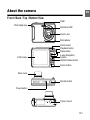 1
1
-
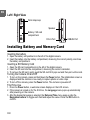 2
2
-
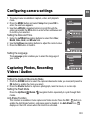 3
3
-
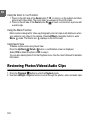 4
4
-
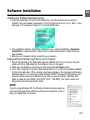 5
5
-
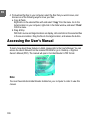 6
6
-
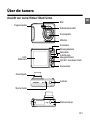 7
7
-
 8
8
-
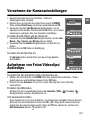 9
9
-
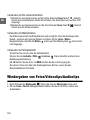 10
10
-
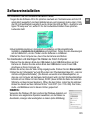 11
11
-
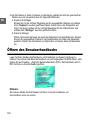 12
12
-
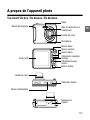 13
13
-
 14
14
-
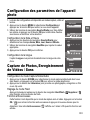 15
15
-
 16
16
-
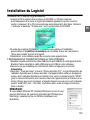 17
17
-
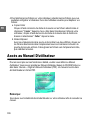 18
18
-
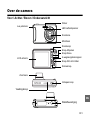 19
19
-
 20
20
-
 21
21
-
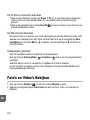 22
22
-
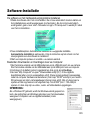 23
23
-
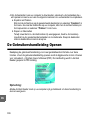 24
24
Medion DIGITAL CAMERA LIFE P42001 MD 85919 de handleiding
- Categorie
- Actie sportcamera's
- Type
- de handleiding
in andere talen
Gerelateerde papieren
Andere documenten
-
Rollei Sportsline 85 de handleiding
-
Rollei Sportsline 85 Gebruikershandleiding
-
Rollei Sportsline 85 Gebruikershandleiding
-
Concord Camera 4060 AF Handleiding
-
Concord Camera Eye-Q 4060 AF Handleiding
-
CONCORD Eye-Q 4060 AF Snelstartgids
-
Concord Camera 3042 - Snelstartgids
-
CONCORD eye q 3042 af Handleiding
-
Concord Camera 3341Z Questio Snelstartgids
-
Concord Camera 4360Z Questio Snelstartgids